keil uvision软件的使用
来源:网络收集 点击: 时间:2024-08-24进入KeilC51后的编辑界面
 2/3
2/3建立工程文件,选择单片机
单击Project菜单,在弹出的下拉菜单中选中NewProject选项
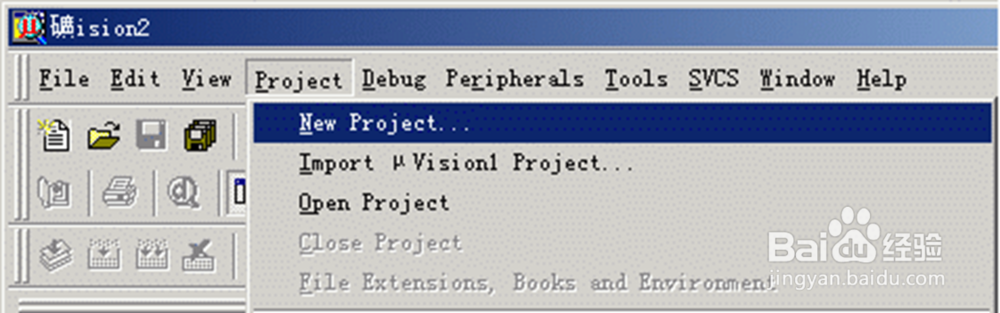 3/3
3/3然后选择你要保存的路径,输入工程文件的名字,比如保存到hyj目录里,工程文件的名字为h2,如图所示,然后点击保存
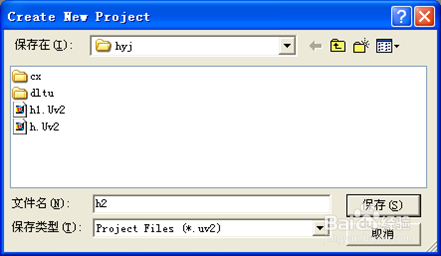 方法/步骤21/3
方法/步骤21/3这时会弹出一个下图所示的对话框,选择单片机的型号,这里还是以大家常用的ATMEL公司的AT89C51来说明,如下图所示,选择AT89C51之后,右边一栏是对这个单片机的基本的说明,然后点击确定
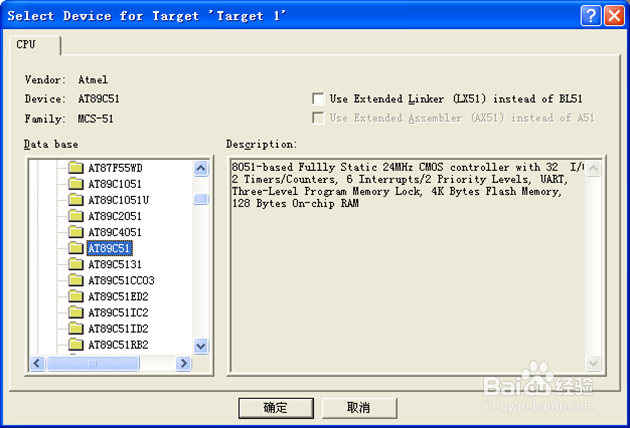 2/3
2/3点击“确定”后,屏幕出现下图所示对话框,点击“否”即可。
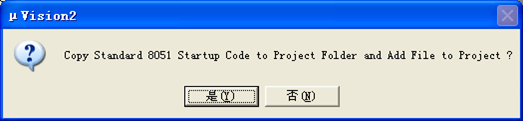 3/3
3/3点击“否”后,主窗口下图所示
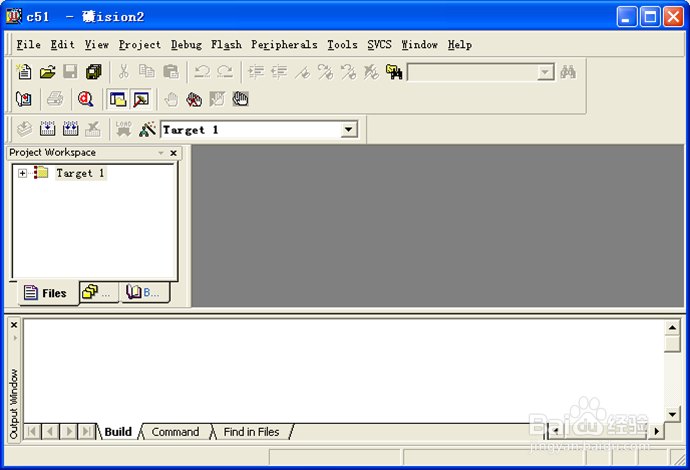 方法/步骤31/3
方法/步骤31/3单击“File”菜单,再在下拉菜单中单击“New”选项
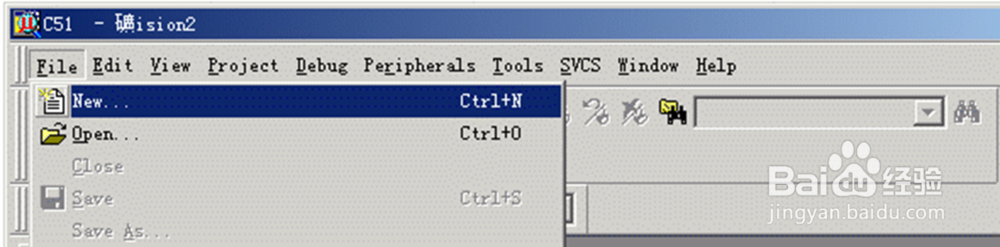 2/3
2/3新建文件后屏幕如下图所示
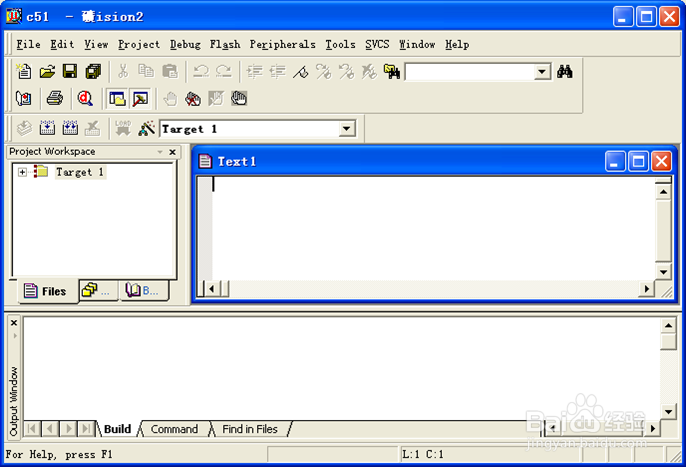 3/3
3/3单击菜单上的“File”,在下拉菜单中选中“Save As”选项单击,屏幕如下图所示,在“文件名”栏右侧的编辑框中,键入欲使用的文件名,同时,必须键入正确的扩展名。注意,如果用C语言编写程序,则扩展名为(.c);如果用汇编语言编写程序,则扩展名必须为(.asm)。这里输入的是“h2main.c”,然后,单击“保存”按钮返回主界面。
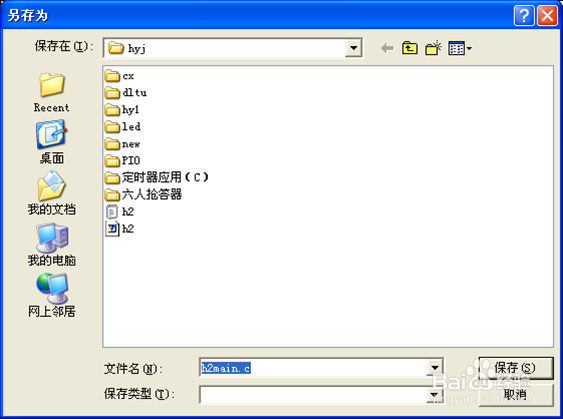 方法/步骤41/3
方法/步骤41/3回到编辑界面后,单击“Target1”前面的“+”号,然后在“SourceGroup 1”上右击,弹出如下图所示的菜单。
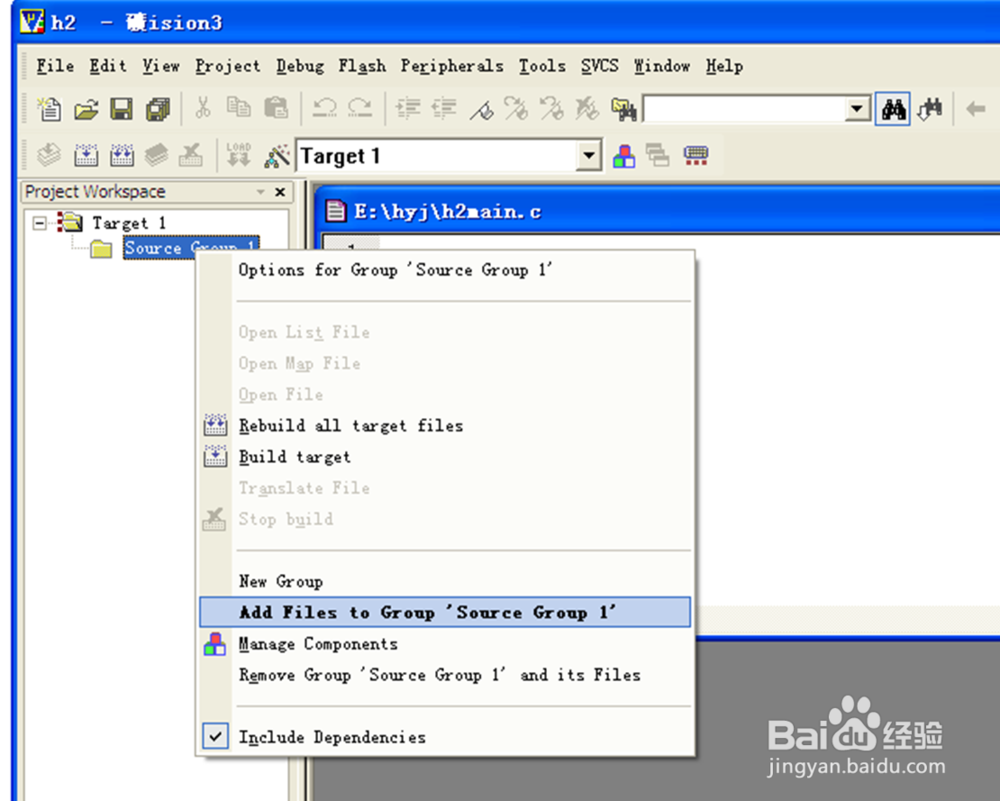 2/3
2/3然后单击“AddFile to Group ‘SourceGroup 1’”弹出对话框如下图所示。
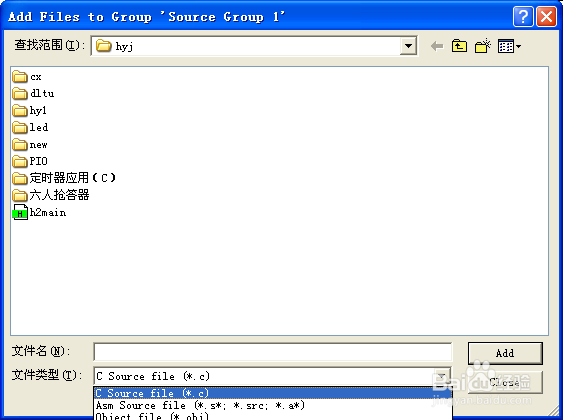 3/3
3/3找到上一步保存的“h2main.c”所在文件夹,并点击“文件类型”中的下拉列表框,从中选取“CSource file(*.c)”项,即可在列表中找到“h2main.c”文件名,选中后单击“Add”,再点击“Close”关闭此对话框,回到主界面。会发现“SourceGroup 1”文件夹中多了一个子项“h2main.c”了,如下图所示
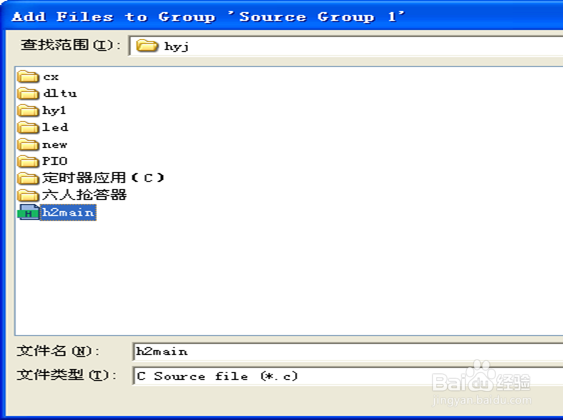
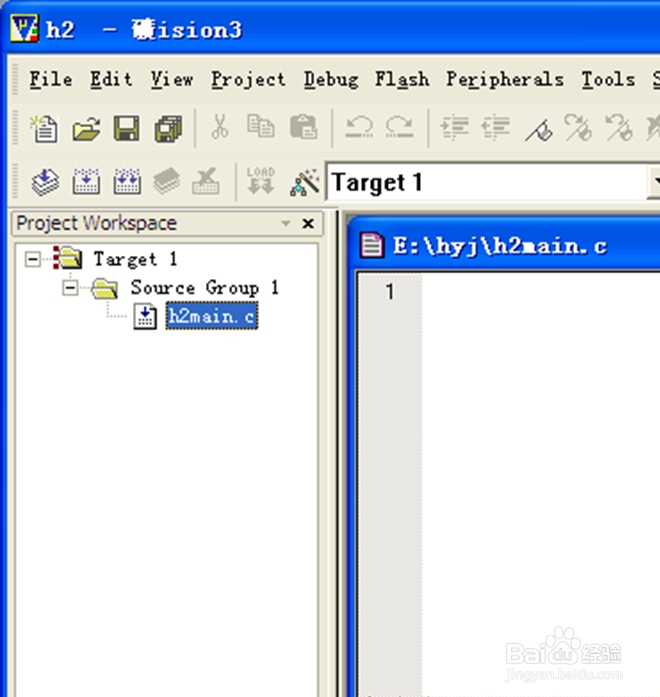
版权声明:
1、本文系转载,版权归原作者所有,旨在传递信息,不代表看本站的观点和立场。
2、本站仅提供信息发布平台,不承担相关法律责任。
3、若侵犯您的版权或隐私,请联系本站管理员删除。
4、文章链接:http://www.1haoku.cn/art_1154485.html
 订阅
订阅